Warzoneで最高のスナイパーライフル:誰が勝つ? HDR対AX-50対ドラグノフ!
ベストスナイパーライフルwarzone:誰が勝つのですか? Warzoneのファンは皆、スナイパーライフルがゲーム内で最も効果的な武器の一つであることを知っています。 その射程距離と威力のおかげで、一発で遠距離の敵を撃破することができます。 しかし、Warzoneには膨大な種類のスナイパーライフルが …
記事を読む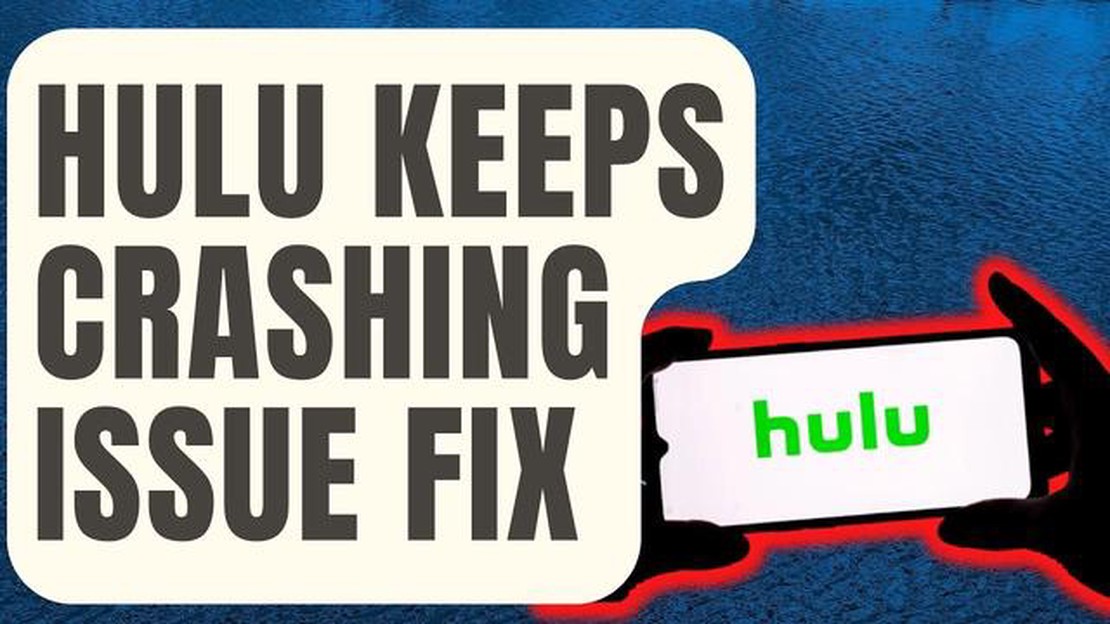
お気に入りの番組や映画の途中でHuluがクラッシュするというイライラする問題を経験するのに疲れていますか? ご心配なく、あなただけではありません。 多くのユーザーがこの問題を報告していますが、幸いなことに解決する方法はいくつかあります。
まず、デバイスのHuluアプリを再起動してみてください。 簡単な再起動で軽微な不具合が修正され、Huluがスムーズに立ち上がることもあります。 これを行うには、アプリを完全に終了し、再度開きます。 それでもうまくいかない場合は、デバイスを完全に再起動してみてください。
アプリやデバイスを再起動しても問題が解決しない場合は、Huluアプリのキャッシュとデータをクリアしてみることもできます。 時間の経過とともに、キャッシュされたデータが蓄積され、アプリのパフォーマンスに問題を引き起こす可能性があります。 キャッシュとデータをクリアするには、デバイスの設定からHuluアプリを探し、「キャッシュをクリア」と「データをクリア」をタップしてください。 データを消去するとアプリからサインアウトされることに留意してください。
あなたが取ることができるもう一つのトラブルシューティングのステップは、Huluアプリのアップデートをチェックすることです。 開発者は、バグを修正し、アプリの安定性を向上させるために、しばしばアップデートをリリースします。 お使いのデバイスのアプリストアでHuluを検索して、最新バージョンのアプリがインストールされていることを確認してください。 アップデートがある場合は、ダウンロードしてインストールしてください。
どの解決策もうまくいかない場合は、インターネット接続に問題がある可能性があります。 インターネット接続が悪い、またはネットワークが混雑していると、Huluがクラッシュすることがあります。 可能であれば、別のWi-Fiネットワークに切り替えるか、より安定したネットワークに接続してみてください。 また、ルーターをリセットしてみたり、インターネットサービスプロバイダに問い合わせることもできます。
これらのトラブルシューティングに従うことで、Huluがクラッシュする問題を解決し、お気に入りの番組や映画のストリーミングを中断することなくお楽しみいただけます。 問題が解決しない場合は、Huluのカスタマーサポートにお問い合わせください。
Huluのご利用中に頻繁にクラッシュが発生するのは、お客様だけではありません。 多くのユーザーがこの問題に遭遇していますが、幸いなことに、解決するためのトラブルシューティングステップがいくつかあります。 以下の手順に従って、Huluのクラッシュ問題をトラブルシューティングし、解決してください。
これらのトラブルシューティングステップに従うことで、Huluのクラッシュ問題を解決し、プラットフォーム上で中断のないストリーミングをお楽しみいただけます。 最適なパフォーマンスと安定性を確保するために、Huluアプリを定期的にアップデートすることを忘れないでください。
Huluが常にクラッシュする問題を解決しようとする場合、考えられる原因を特定することが重要です。 お使いのデバイスでHuluがクラッシュする原因は様々です。 一般的な原因は以下の通りです:
Huluがクラッシュする可能性のある原因を特定することで、トラブルシューティングのステップを絞り込み、適切な解決策を見つけることができます。 問題を解決し、Huluで中断のないストリーミングをお楽しみいただくために、これらの可能性のある原因をひとつずつ解決してみてください。
こちらもお読みください: AndroidシステムのWebViewが更新されない場合の対処法(更新された解決策)
Huluがクラッシュする問題を経験している場合、あなたが取るべき最初のステップの1つは、アプリを再起動することです。 これにより、アプリのクラッシュを引き起こしている可能性のある一時的な不具合や競合を解決することができます。 以下はその方法です:
アプリを再起動してもクラッシュが続く場合、次のステップは利用可能なアップデートがないか確認することです。 多くの場合、アプリのクラッシュは、お使いのデバイスのオペレーティングシステムとの互換性の問題がある可能性のある古いソフトウェアバージョンによって引き起こされます。 Huluアプリをアップデートするには、以下の手順に従ってください:
アプリをアップデートすることで、アプリがクラッシュする原因となっているバグ、セキュリティの脆弱性、または互換性の問題が修正されることがよくあります。 最適なパフォーマンスと安定性のために、アプリを常に最新の状態に保つことが重要です。
Huluがお使いのデバイス上でクラッシュし続ける場合、あなたが試すことができる最初のものの一つは、Huluアプリのキャッシュとデータをクリアすることです。 これは、破損または古いデータによって引き起こされる潜在的な問題を解決するのに役立ちます。
キャッシュとデータを消去すると、Huluアプリに関連する一時ファイルや保存された情報が削除されます。 これにより、クラッシュやその他のパフォーマンスの問題を解決することができます。
**注意:**データを消去するとHuluアプリからもログアウトしますので、お客様のアカウント認証情報を使って再度サインインする必要があります。
こちらもお読みください: モバイルデバイスのためのヒント:スマートフォンでpdfドキュメントを変換する方法 - ドキュメントを変換する簡単な方法
Huluがクラッシュし続ける一般的な理由の一つは、デバイスとアプリのソフトウェアが古いことです。 互換性と適切な機能を確保するためには、お使いのデバイスとHuluアプリの両方を最新の状態に保つことが重要です。 以下は、デバイスとアプリのソフトウェアをアップデートするための手順です:
注意:* RokuやFire TVなどのスマートTVやストリーミングデバイスでHuluをご利用の場合は、それらのデバイスのソフトウェアアップデートもご確認ください。 各デバイスには独自のシステムアップデートプロセスがある場合があります。 各デバイスのソフトウェアのアップデート方法については、メーカーの説明書またはサポートサイトをご参照ください。
お使いの端末でHuluがクラッシュし続ける理由はいくつか考えられます。 お客様のインターネット接続の問題、Huluアプリ自体の問題、またはお客様の端末のソフトウェアもしくはハードウェアの問題の可能性があります。
お使いの端末でHuluがクラッシュし続ける場合、問題を解決するためにお試しいただける方法がいくつかあります。 デバイスの再起動、Huluアプリのキャッシュとデータのクリア、アプリの最新バージョンへのアップデート、インターネット接続の確認、またはアプリのアンインストールと再インストールをお試しください。
HuluはどのようなデバイスやOSでもクラッシュする可能性がありますが、特定のデバイスやOSではこのような問題が発生しやすい場合があります。 古い端末や古いソフトウェアを搭載している端末では、Huluアプリのスムーズな動作がより困難になる可能性があります。 また、OSによってはアプリとの互換性に問題がある場合があります。
はい、インターネット接続が遅い、または不安定な場合、確かにHuluがクラッシュする可能性があります。 接続速度がコンテンツのストリーミングに十分でない場合、アプリの読み込みに失敗したり、何度もクラッシュすることがあります。 このような問題を避けるため、安定した高速インターネット接続をお勧めします。
Huluのクラッシュを完全に防止することは不可能ですが、クラッシュの可能性を最小限に抑えるためにできるいくつかの方法があります。 お使いのデバイスのソフトウェアとHuluアプリを常に最新バージョンにアップデートすること、アプリのキャッシュとデータを定期的にクリアすること、安定したインターネット接続を確保すること、他のアプリやプログラムを同時に起動しすぎないこと。
お使いの端末でHuluがクラッシュし続ける理由はいくつか考えられます。 インターネット接続が弱い、アプリのバージョンが古い、またはアプリ自体の不具合が原因である可能性があります。
ベストスナイパーライフルwarzone:誰が勝つのですか? Warzoneのファンは皆、スナイパーライフルがゲーム内で最も効果的な武器の一つであることを知っています。 その射程距離と威力のおかげで、一発で遠距離の敵を撃破することができます。 しかし、Warzoneには膨大な種類のスナイパーライフルが …
記事を読む10 ベスト・バロラント・クロスヘアー・セッティング Riot Gamesが開発した人気の対戦型シューティングゲームValorantは、2020年のリリース以来、多くのファンを獲得しています。 このゲームをマスターするための重要な要素の1つは、正確な狙いと精度を持つことです。 優秀なマウスと素早い反 …
記事を読むランブルバースがクラッシュ/ロードしない PS5/PS4 マルチプレイヤーアーケードゲーム「ランブルバース」がPS5およびPS4プラットフォームでリリースされて以来、ゲームコミュニティでは多くの問題が発生しています。 最も一般的な問題には、ゲームのロードに関する問題やプレイ中のクラッシュが含まれま …
記事を読むHow To Fix Inet_E@Resource@Not@Found error on Windows 10 Windows 10コンピュータでInetエラーが発生していますか? このエラーは、特定のウェブサイトやウェブページにアクセスしようとするときによく見られます。 イライラすることもありま …
記事を読む2023年に最高の7ビジュアルボイスメールアプリ 今日のペースの速い世界では、ボイスメッセージを効率的に管理することが不可欠です。 ビジュアルボイスメールアプリのおかげで、ボイスメールを個別に聞く必要がなくなりました。 代わりに、これらのアプリは、あなたが簡単にあなたのボイスメールをプレビューし、管 …
記事を読む修正Google Pixel 6は、更新後に再起動し続ける Google Pixel 6を所有し、最近デバイスをアップデートした場合、常に再起動する問題が発生する可能性があります。 これは、あなたのワークフローを混乱させ、お使いの携帯電話を使用することが困難になる可能性があるため、イライラすることが …
記事を読む